[LDD教學]使用教學 – 第二篇
星期日, 24 5 月, 2009▲ 今天我們接著介紹檢視模式,可以看到我們目前都是處於建築模式。
▲ 那我們就切換到眺望模式,可以發現左邊的按鈕不同了。
第一個按鈕就是列印功能,需注意的是列印出來是不會保留背景圖案的,只有空白的背景,所以不用擔心因輸出背景而過度浪費墨水。
▲ 第二個按鈕是直接把目前看到的視野存成一張圖片,對話框會告訴你圖片存放路徑,通常是在“我的圖片”裡面,進去找找吧,而儲存的圖片也是不會包含背景的。
▲ 第三個按鈕是炸彈功能!?說的可能不清楚,直接按下去就知道什麼效果了,就是想像用一顆炸彈把你的作品炸開,然後又還原的動畫,看了讓人很有震撼感呢。
▲ 接下來這個按鈕,是可以再切換不同的背景,多按幾次可以看到全部不同的背景喔。
▲ 既然講到眺望模式,那右下角這個視角切換的控制盒就不得不一起介紹了
總共有七個按鈕,上下左右四個都是用來移動鏡頭, + 與 – 則是用來拉近拉遠,而四個箭頭中間那個按鈕則是會自動把鏡頭拉到最適合的距離,讓作品放大到螢幕剛好得大小,省去不少時間。
另外大家可能會覺得靠滑鼠來按這些按鈕不太方便,其實這些功能有更容易的使用方式,例如上下左右移動,只要在畫面中任意一個地方按下滑鼠右鍵不放,再移動滑鼠的位置,就會發現鏡頭跟著在移動了。另外拉近拉遠的功能也可以直接捲動滑鼠上的捲軸更好用。
▲ 再介紹一個方便的功能,假使我們發現作品位置有點偏到畫面右邊,想把它拉到畫面正中央,只要對著其中一個積木按下右鍵,LDD就會自動平移作品,將我們剛剛右鍵點的積木對準到畫面正中央,就能達到移動作品的目的。
▲ 是不是很方便呢,這個功能也是站長最常用的喔。
同樣的,本篇介紹到此,敬請待續…
 標籤:LDD, 圖文教學
標籤:LDD, 圖文教學
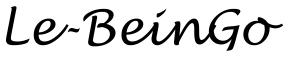









 發表迴響
發表迴響 相關文章
相關文章 隨機文章
隨機文章


